ERROR_INVALID_AT_INTERRUPT_TIME (Corregido)
 104 (0x68) ERROR_INVALID_AT_INTERRUPT_TIME es un error del sistema que se produce cuando un proceso intenta ejecutar una operación no válida o inapropiada durante una solicitud de interrupción (IR). Puede ser causado por conflictos de hardware o software, controladores desactualizados o archivos del sistema corruptos.
104 (0x68) ERROR_INVALID_AT_INTERRUPT_TIME es un error del sistema que se produce cuando un proceso intenta ejecutar una operación no válida o inapropiada durante una solicitud de interrupción (IR). Puede ser causado por conflictos de hardware o software, controladores desactualizados o archivos del sistema corruptos.
Puede causar caídas del sistema o impedir que ciertas aplicaciones funcionen sin problemas. Afortunadamente, hay varios métodos para solucionar este problema. ¡Vamos a repasar los pasos juntos!
6 Formas de Corregir ERROR_INVALID_AT_INTERRUPT_TIME
Aquí están las soluciones:
Ejecutar Comprobador de Archivos del Sistema
Los archivos del sistema corruptos o faltantes pueden llevar al ERROR_INVALID_AT_INTERRUPT_TIME. Ejecutar el Comprobador de Archivos del Sistema (SFC) escaneará estos problemas y los reparará automáticamente. Aquí están los pasos a seguir:
-
Presiona Windows + S, escribe Símbolo del sistema y selecciona Ejecutar como administrador.
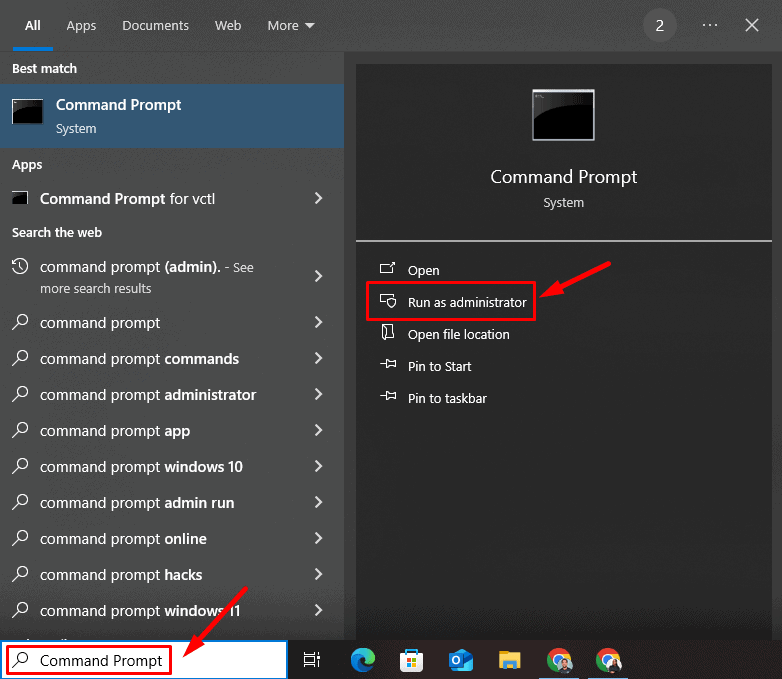
-
Escribe sfc /scannow en la ventana del símbolo del sistema y presiona Enter.
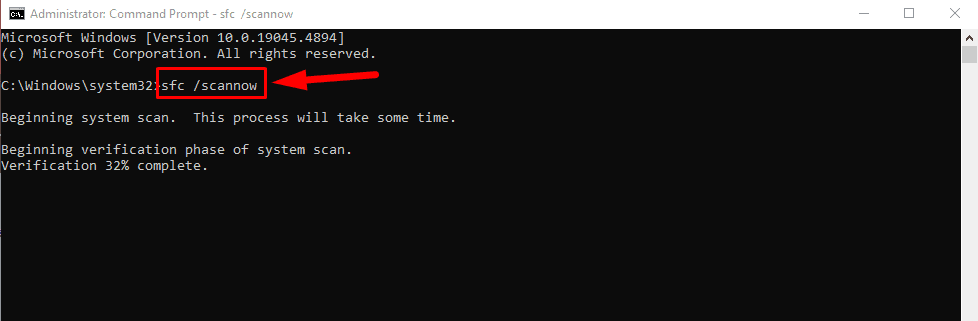 Espera a que se complete el escaneo. Si se encuentran archivos corruptos, la herramienta SFC intentará repararlos. Una vez finalizado el proceso, reinicia tu computadora y verifica si el error persiste.
Espera a que se complete el escaneo. Si se encuentran archivos corruptos, la herramienta SFC intentará repararlos. Una vez finalizado el proceso, reinicia tu computadora y verifica si el error persiste.
Ejecutar CHKDSK
Los errores en el disco duro pueden a veces desencadenar el ERROR_INVALID_AT_INTERRUPT_TIME. Ejecutar la utilidad CHKDSK ayuda a detectar y corregir sectores defectuosos o archivos corruptos. Aquí está cómo hacerlo:
-
Abre Símbolo del sistema como administrador.
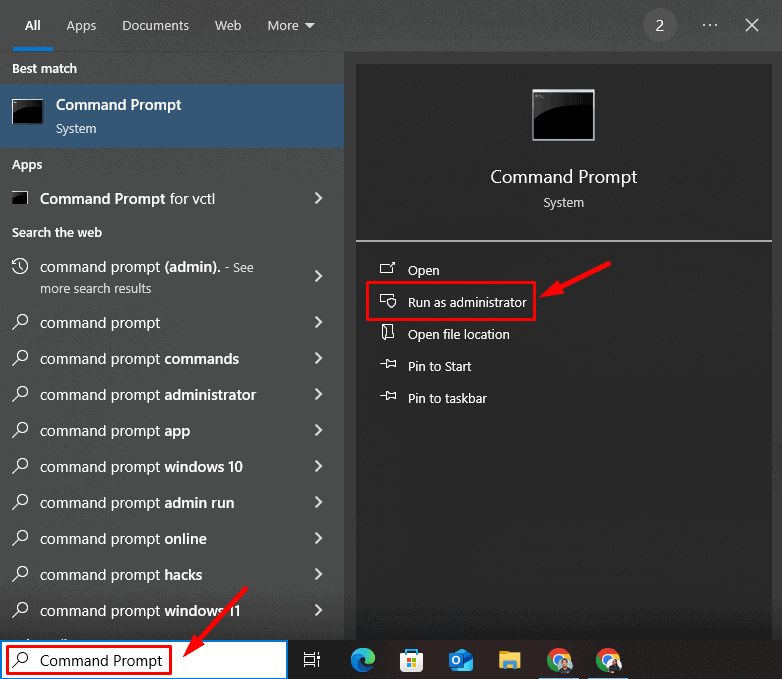
-
Escribe chkdsk /f /r y presiona Enter. Si se te solicita programar la verificación en el próximo reinicio del sistema, escribe Y y presiona Enter.
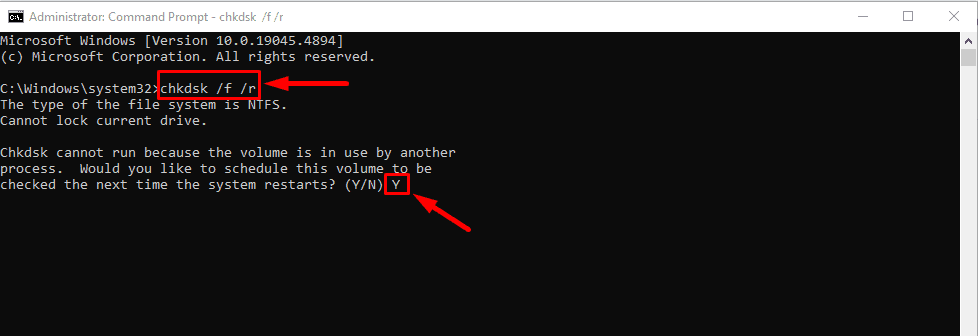 Reinicia tu computadora para permitir que CHKDSK se ejecute y corrija cualquier error detectado en el disco.
Reinicia tu computadora para permitir que CHKDSK se ejecute y corrija cualquier error detectado en el disco.
Actualizar Tu Controlador
Los controladores desactualizados o incompatibles pueden llevar a errores del sistema, incluido ERROR_INVALID_AT_INTERRUPT_TIME. Actualizar tus controladores asegura que tu hardware funcione correctamente con el sistema. Sigue los pasos a continuación:
-
Presiona Windows + X y selecciona Administrador de dispositivos.
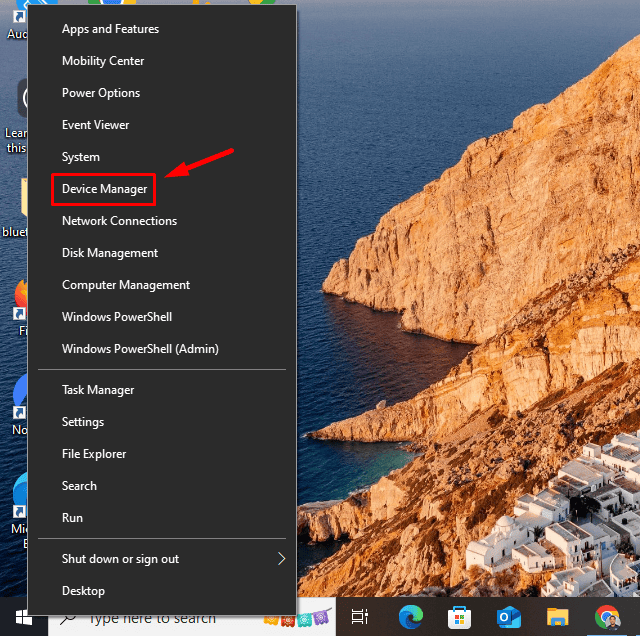
-
Localiza el dispositivo que puede estar causando el error. Normalmente está bajo Adaptadores de pantalla o Adaptadores de red con un signo de exclamación. Haz clic derecho en el dispositivo y selecciona Actualizar controlador.
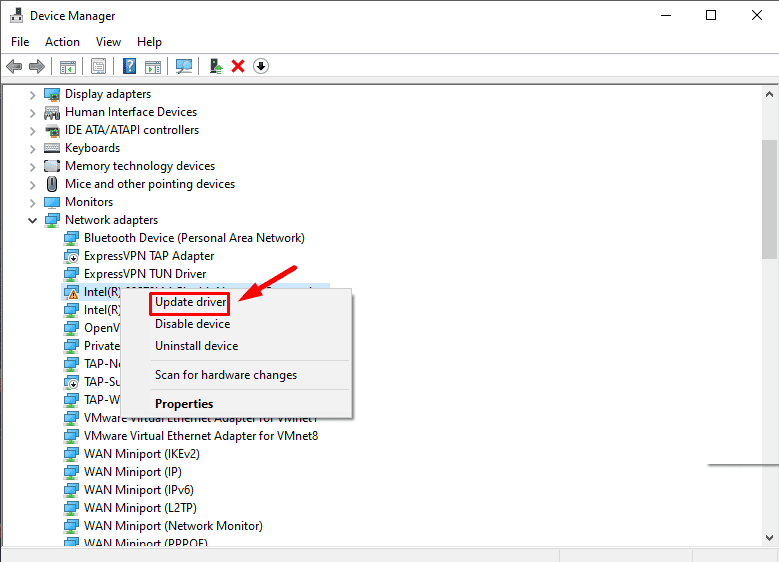
-
Elige Buscar automáticamente controladores.
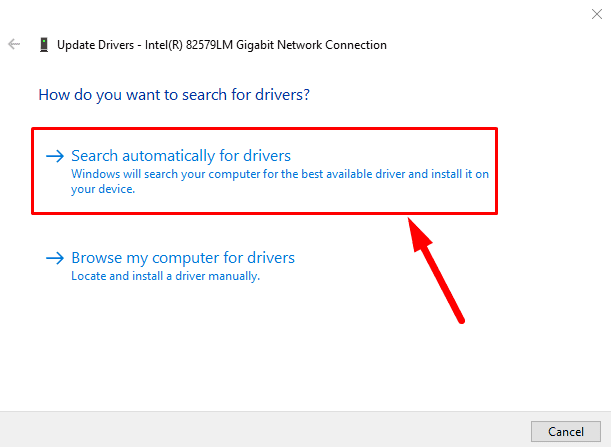
- Sigue las instrucciones en pantalla y reinicia tu sistema.
Revertir Tu Controlador
Si el error comenzó después de una actualización reciente del controlador, puede deberse a problemas de compatibilidad. Revertir el controlador a su versión anterior puede resolver el problema ERROR_INVALID_AT_INTERRUPT_TIME. Sigue los pasos a continuación:
-
Abre Administrador de dispositivos presionando Windows + X y seleccionándolo de la lista.
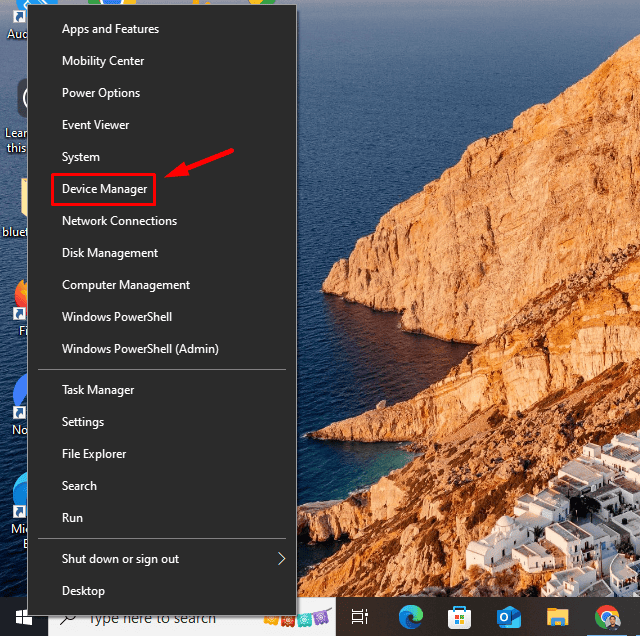
-
Encuentra el dispositivo problemático, haz clic derecho y elige Propiedades.
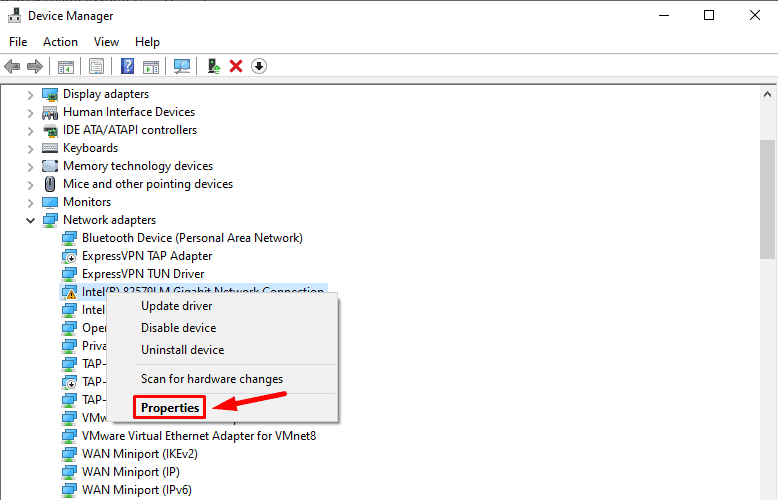
-
Ve a la pestaña Controlador y haz clic en Revertir controlador. Si el botón está atenuado, no hay una versión anterior del controlador para revertir. Puedes reinstalarlo o deshabilitarlo.
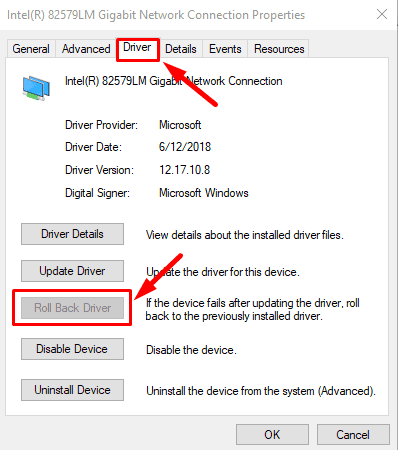 Una vez hecho esto, reinicia tu computadora y verifica si el problema está resuelto.
Una vez hecho esto, reinicia tu computadora y verifica si el problema está resuelto.
Realizar Restauración del Sistema
Si el error persiste y sospechas que cambios recientes en la configuración del sistema o instalaciones causaron el problema, una Restauración del Sistema puede revertir tu computadora a un punto antes de que ocurriera. Sigue los pasos a continuación:
-
Presiona Windows + S, escribe Crear un punto de restauración, y haz clic en abrir.

-
Haz clic en Restauración del Sistema en la ventana de Propiedades del Sistema.
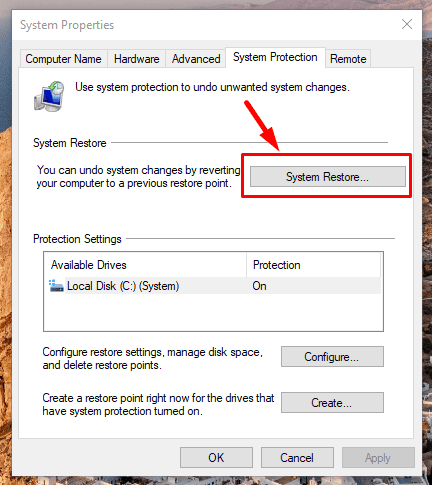
- Elige un punto de restauración antes de que comenzara el error y haz clic en Siguiente.
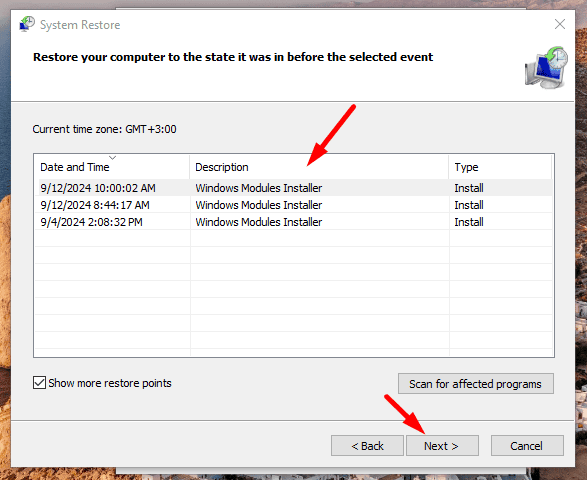
-
Confirma tu punto de restauración y haz clic en Finalizar.
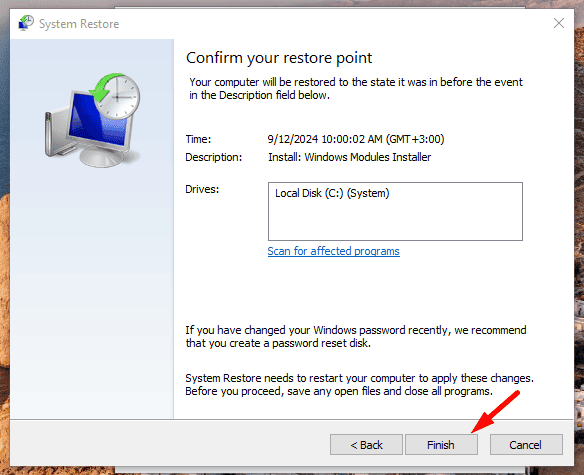 Tu computadora se reiniciará y el sistema volverá al punto de restauración seleccionado.
Tu computadora se reiniciará y el sistema volverá al punto de restauración seleccionado.
Reinstalar Windows
Si el ERROR_INVALID_AT_INTERRUPT_TIME persiste después de probar otros métodos, reinstalar Windows puede proporcionar una solución más completa. Este proceso reinstala el sistema operativo desde cero y puede resolver problemas de corrupción del sistema o configuración más profundos. Aquí están los pasos:
-
Descarga la Herramienta de Creación de Medios de Windows desde el sitio web oficial de Microsoft.

- Crea un medio de instalación en una unidad USB o DVD.
- Inserta el medio de instalación en tu computadora y reiníciala.
- Presiona la tecla para ingresar al Menú de Arranque (normalmente F12, Esc o F2, según tu dispositivo).
- Selecciona la unidad USB o DVD como fuente de arranque.
- Sigue las instrucciones en pantalla para completar el proceso.
ERROR_INVALID_AT_INTERRUPT_TIME puede ser disruptivo, pero los pasos anteriores pueden ayudarte a solucionarlo. Comienza con métodos más simples como ejecutar el Comprobador de Archivos del Sistema y CHKDSK, luego pasa a actualizar o revertir controladores. Si esos consejos no funcionan, realiza una Restauración del Sistema o reinstala tu sistema operativo.
Aún hay más por aprender. Consulta cómo solucionar WRkrn.sys, SERIAL_DRIVER_INTERNAL y Nvpcf.sys.













